MongoDB 安装(Window/Linux)
MongoDB安装在Windows上
在 Windows上,首先要安装 MongoDB 下载最新发布的MongoDB: http://www.mongodb.org/downloads 确保得到正确的版本取决于您的 Windows 版本的MongoDB。为了得到 Windows版本打开命令提示符并执行以下命令:
C:/>wmic os get osarchitecture OSArchitecture 64-bit C:/>
只支持32位版本的MongoDB数据库小于2GB,适合仅用于测试和评估目的。
现在,解压缩下载的文件到c:/drive 或任何其他地方。确保提取的文件夹名称是mongodb-win32-i386-[version] 或 mongodb-win32-x86_64-[version]。 [version]是MongoDB中下载的版本。
现在,打开命令提示符并运行以下命令
C:/>move mongodb-win64-* mongodb 1 dir(s) moved. C:/>
如果你已经提取mondodb 在其它不同的位置,然后去到那个路径使用命令cd FOOLDER/DIR,现在运行上面给出的过程。
MongoDB 的数据文件夹来存储文件。 MongoDB的数据目录的默认位置是c:/data/db。因此需要使用命令提示符来创建这个文件夹。执行以下命令序列
C:/>md data C:/md data/db
如果MongoDB 安装在不同的位置,那么需要指定任何替代路径 /data/db通过设置路径DBPATH 为 mongod.exe。对于同样的问题,下面的命令
在命令提示符指到 MongoDB 的安装文件夹的bin目录。假设安装文件夹 D:/set up/mongodb
C:/Users/XYZ>d: D:/>cd "set up" D:/set up>cd mongodb D:/set up/mongodb>cd bin D:/set up/mongodb/bin>mongod.exe --dbpath "d:/set up/mongodb/data"
这将显示在控制台上输出连接消息等待指示 mongod.exe 过程运行成功。
现在运行 MongoDB,需要打开另一个命令提示符,并发出以下命令
D:/set up/mongodb/bin>mongo.exe MongoDB shell version: 2.4.6 connecting to: test >db.test.save( { a: 1 } ) >db.test.find() { "_id" : ObjectId(5879b0f65a56a454), "a" : 1 } >
这将显示,MongoDB 是成功安装和运行。下一步运行需要 MongoDB 发出命令
D:/set up/mongodb/bin>mongod.exe --dbpath "d:/set up/mongodb/data" D:/set up/mongodb/bin>mongo.exe
MongoDB 安装在Ubuntu
运行下面的命令导入MongoDB 的公共GPG密钥:
sudo apt-key adv --keyserver hkp://keyserver.ubuntu.com:80 --recv 7F0CEB10
使用下面的命令创建一个 /etc/apt/sources.list.d/mongodb.list 文件
echo 'deb http://downloads-distro.mongodb.org/repo/ubuntu-upstart dist 10gen' | sudo tee /etc/apt/sources.list.d/mongodb.list
现在发出以下命令以更新储存库:
sudo apt-get update
现在安装 MongoDB使用下面的命令:
apt-get install mongodb-10gen=2.2.3
在上面安装2.2.3 是发布MongoDB 的版本。确保始终安装最新版本。现在MongoDB安装成功。
启动 MongoDB
sudo service mongodb start 停止MongoDB
sudo service mongodb stop 重启 MongoDB
sudo service mongodb restart 要使用MongoDB 运行以下命令
mongo 这将会连接到运行的 mongod 实例。
MongoDB 帮助
要获得 MongoDB客户端的命令列表,需要输入命令db.help()。这会列出命令如下列表所示:

MongoDB 统计信息
要获得关于MongoDB的服务器统计,需要在MongoDB客户端键入命令db.stats()。这将显示数据库名称,阻碍收集和数据库中的文档。输出的命令如下所示:
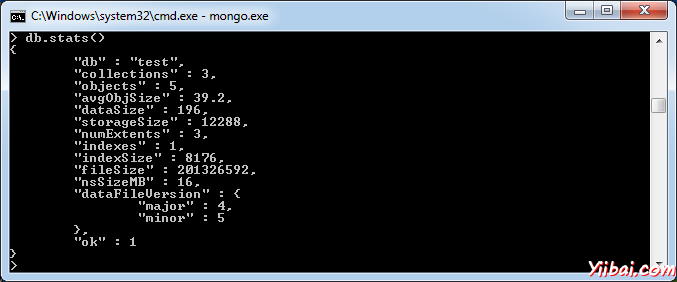











![[HBLOG]公众号](https://www.liuhaihua.cn/img/qrcode_gzh.jpg)

